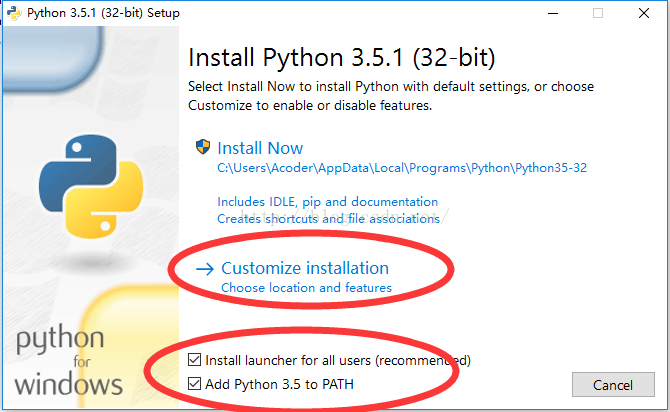记录一下,两年前大一想学python被当时的C和Java差点逼疯,现在又回过头来找起来的感觉真好,最近大三寒假要跟导师入门一些简单的机器学习项目啦,学python是必须的啦。来先放一张python的照片
不对不对,这是直译中文版,是这个才对
第一步,安装Python
其实我觉得这个没有必要单独列出来,但还是简单介绍一下吧,中间有一点需要注意的环节,就是下载完安装的时候,第一个安装界面,如下(网图):选择“Customize installation”,注意勾选下面“Add Python 3.5 to PATH”,后面就是按照安装向导即可按成。我的为3.7.4版本,几乎没有什么差异。
下面:选择一个开发工具,VS code和PyCharm,本人强迫症后者名字好听果断选择PyCharm,接下来,从下载安装到运行第一个Python程序必须详细逐步记录:
第一步:官网链接:https://www.jetbrains.com/,点击打开
如果你是用的谷歌的浏览器,会有一个弹窗提示翻译页面,如果你英文好的令人发指可以忽略,将鼠标放在这里Tools(工具),展示出来的PyCharm点击

第二步:进入这个页面,大大的"DownLoad"反正我是一眼就认出来了,虽然我英文不好,但是经常往常网上下载各种奇奇怪怪的软件啊(别多想,正经学习的),这个词都老朋友了,来点击一下它,看到没,默认的的是“Windows”版本的,这里也只介绍Windows版,因为我也刚学啊啊啊啊,,,诶,巧了,这个"Professional"和"Community"我又刚好认识,专业版和社区版嘛,“专业版收费,社区版大大的open source开源免费啊”,“Download”点它啊,


第三步:上一步点击完下载之后,英语不好的我刚好又认识这句话,看,左下角已经开始下载了,等着吧

第四步:打开下载的文件夹,双击打开下载的exe文件,这一步我偷点懒,也是因为我已经安装过了,没有截图,一直点"next step"即可,按理说你都来学python了,怎么说也该有一个程序猿基本的常识了,安装软件的套路多少懂一些吧,OK,看这里,安装好之后,刚开始有一个Import settings不用管他,跳过即可,然后就是这个界面了,软件必备"欢迎"界面,点击close关闭即可。

第五步:
对一门编程语言对基本的尊重就是第一条程序一定要来打个招呼啊,下面来完成第一个程序的编写吧,首先新建一个工程如下:点击--File--New Project,此时会弹出这么一个窗口,来确定程序创建的位置,个人习惯每种语言用一个语言的名字创建一个新的文件夹


第六步:
注意注意号外,当时第一次我打开PyCharm,不知道哪根弦弹错了,一直弹出Modify Setup,小伙伴么注意啦,上面进行这一步后,首先选中“Existing interpreter”(表示现有的解释器,即我们安装好的python),按照序号在第二步选择前面python安装路径,记住,是“Python.exe”这个可执行程序的,选中后如图,确认后进行第三步create即可

第七步:注意,我这里的PyCharm--Community就是第六步Location自定义的位置,即存放程序的位置,右击选择New--Python File,此时会弹出窗口让你给这个py文件起一个名字,因为这是第一个,我们就输入“hello”,然后回车,就会创建如图一个空白的程序


最后一步:跟世界说Hello
我们来输入第一个程序的代码:" print('Hello World') ",注意结尾没有“;”,这句话好啊,融合了所有编程语言的精华之所在
图中位置,Run和Debug均能运行当前程序,右边的小按钮也可以,我还是喜欢组合快捷键Ctrl+Shift+F10,最终运行结果就出来啦。


加油,一起努力。